비교적 상세...음... 전체적으로 여기의 게시물을 따라하면 된다. 생각보다 간단. 여기에서는 수동으로 파티션을 나누라고 하는 데 안 그러고 그냥 USB 메모리의 디스크 전체 지우기하면 알아서 파티션 다 생성함. LG 그램(UEFI 진입은 F2키, 보통 노트북이나 PC는 DEL, F2, F9, F10, F12, ESC가 대부분, 윈도라면 설정 > 업데이트 및 보안 > 복구 > 고급 시작 옵션에서도 UEFI로 재시작 가능)이나 윈도10이 설치되어 나오는 제품이라면 UEFI내에서 Secure Boot은 꺼두고, 이건 안해도 되는데 가끔 윈도가 오작동 하는 경우가 생긴다면 Windows의 빠른 시작도 꺼두는 걸 권장. UEFI내에서 부트 순서는 USB 저장 장치를 Windows Boot manager보다 위에 두도록 하자.
*만자로든 우분투든 설치하기 전에 한국어로 맞추고, 인터넷 연결해두면 설치하면서 알아서 한글 환경 맞춰준다. KDE에서 버그가 좀 있는 게 문제지... 그리고 첫 설치 후 언어 설정 가서 번역 마저 다운로드하는 걸 권장. 근데 USB 메모리가 느리면 이과정이 생각보다 좀 끔찍함. 그래도 뭐 전반적으로 가상 머신보다야 빠르니까. 스왑 파티션은 사용하는 메모리가 충분히 빠르다면 모를까 아무거나 선택해도 무방. 파일로 스왑을 선택해도 속도는 거기서 거기더라. 다만 최대절전 모드는 안 쓰는게 용량 확보 면에서도 좋지 않나 싶음(물리 메모리+@만큼 용량 차지).
준비물: 듀얼코어, 2GB 메모리 이상의 적당한 성능과 비교적 괜찮은 성능의 PC, 라이브 디스크 만들 USB(8~16GB정도), 실제 만자로 리눅스를 설치할 USB 메모리(64~128GB이상 권장).
*OS가 일단 설치되면 스토리지 읽기/쓰기 성능에 좌우되기에 가능하면 속도가 빠른 제품을 추천하고, 개인적으론 그럭저럭 괜찮은 속도가 나오는 삼성의 Fit Plus usb 3.1 flash drive 제품이나 4-7만원대 128GB 정도면 무난하지 않나 싶다(용량이 클 수록 속도가 빠르니까). 그래도 SSD에 비하면 되게 답답함. 일단 설치부터 좀 시간이 걸리고. 64GB 2만원짜리에 설치해봤는데 인내심 길러짐(....). 그래서 그냥 M.2 SATA에 USB 인클로저 하나 사서 거기에 쓰는 중. 노트북 내부에 PCIe SSD 슬롯이 하나 더 있다면 그냥 하나 더 끼워서 통으로 쓰는게 여러모로 마음편하지 않나 싶다.
만자로 리눅스 다운로드(ISO) - manjaro.org/download/
원하는 뭘 쓰던 문제 없지만 개인적으론 KDE가 이쁘고, GNOME이 모던하면서도 설정 등이 쉬웠던 기억이 있음. 자신이 리눅스에 익숙하지 못하다면 개인적으론 우분투나 민트를 추천.
KDE는 한글 입력에 애먹었던 기억이 있기에 개인적으론 이쁘지만 GNOME 추천. KDE에 한글 입력을 하고 싶다면 여기 참조. 리눅스 쓰다보면 윈도의 IME가 되게 잘만들어졌구나...하고 느낌. 개인적으론 IBus면 어지간한건 다되지 않나 싶다가도 결국 fcitx같은 거 설치하게 됨. 일본어 입력 등을 할 때도 그렇고. 영어권 환경이라면 되게 매력적인데 비영어권 환경이라면 초보자가 쓰기엔 좀 미묘하지 않나 싶음. 이런 부분에선 크롬 OS나 스마트폰에 키보드 마우스 달아서 쓰는 게 더 한글 입력이 깔끔했음. 근데 여긴 또 한자 변환이 키보드앱에 따라 좀 번거롭고....(....); 흠흠. 아무튼.
라이브 디스크 만드는 건 뭘 써도 상관 없다. Rufus, win32diskimager, etcher, UNetbootin, 등등.... Mac이나 이미 리눅스 쓰고 있다면 잘 알거라고 생각하고, 받은 ISO 파일의 체크섬 검사도 해보는 걸 추천.
설치법은 간단 > 라이브 환경으로 부팅 > 파티션 구성 과정에서 설치할 USB 메모리 선택 > 전체 지우기(반드시 USB 메모리인지 확인), > 끝. 만자로 버전이 올라서 그런지 부트로더 설치하기 옵션은 나오지 않는데, 디스크 전체 쓰기 하면 자연적으로 부트로더 해당 파티션에 설치하니까 설정 못해도 걱정하지 말고 넘어가면 됨.
그리고 재시작 할 때엔 라이브 부팅용 USB는 빼고 실사용용 USB 메모리만 꼽아둡시다.
이렇게 완성된 USB는 들고다니면서 다른 PC에서....도 쓸 수는 있는데 하드웨어 검색하고 설정하는데 꽤나 많은 시간이 소요되니까 알아두도록 하고, USB는 진짜 그럭저럭 속도 좀 나오는 거 씁시다.
요약하면 USB 메모리 2개 준비(하나는 라이브용 16GB, 하나는 실사용 128GB), 라이브 환경(GNOME 추천)으로 부팅(미리 한글로 맞추고 인터넷 연결해두면 설정이 쉬워짐) > 디스크 구성(파티션)에서 USB 메모리(128GB) 선택 > 디스크 지우기 선택 > 사용자 아이디, 비번 설정하면 끝. 그리고 USB 메모리로 부팅하면 만자로로 부팅할거냐 윈도로 할거냐 UEFI 설정으로 갈거냐 물어보는데 여기서 만자로 선택하고 기다리면 된다.
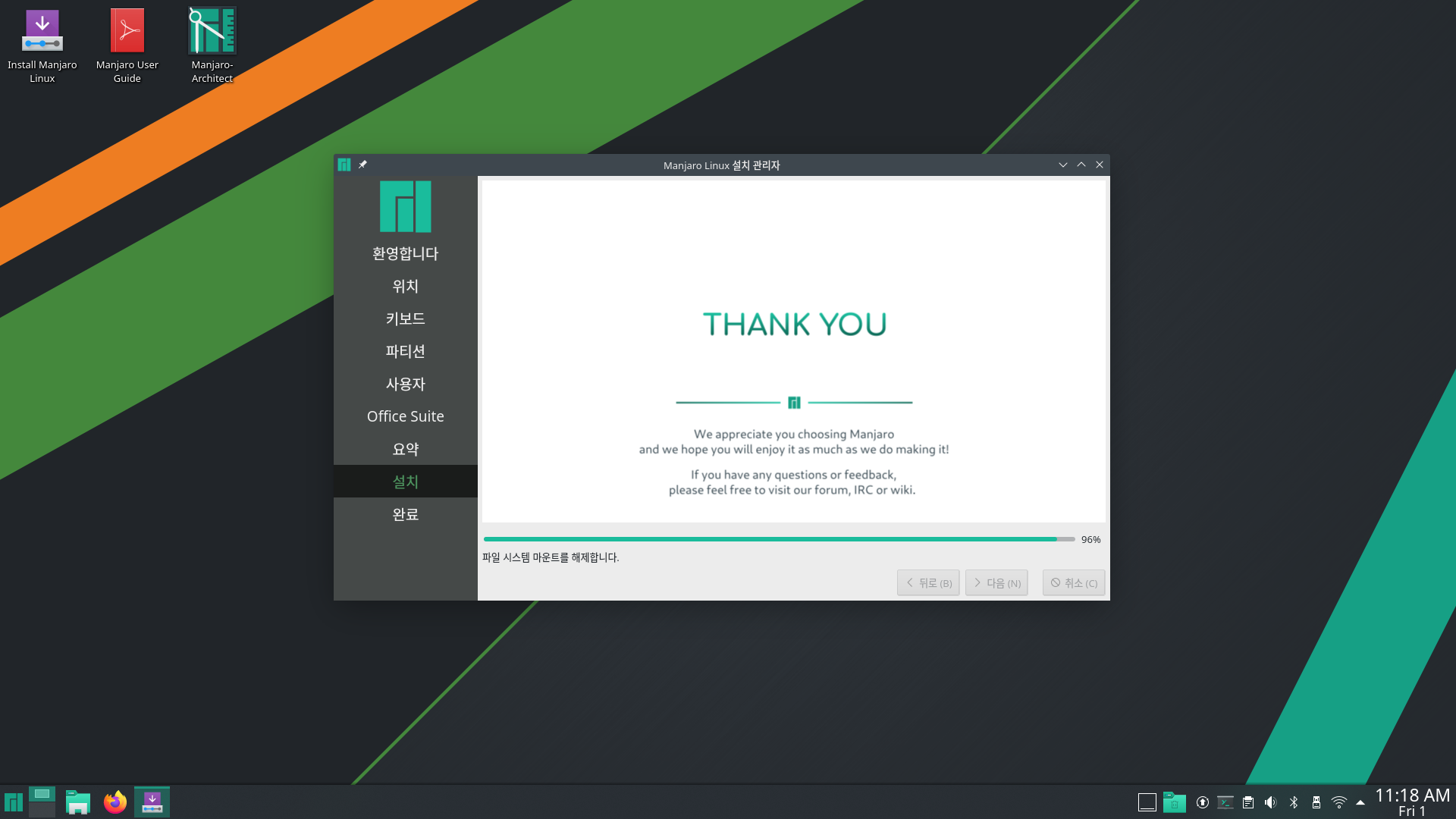
'PC.Div.Soft > Linux' 카테고리의 다른 글
| Linus Torcalds, 리눅스 커널 5.11 rc 발표 (0) | 2021.01.03 |
|---|---|
| AMD Ryzen 시스템에서의 스펙터 완화 패치 성능 영향 검증 결과 (0) | 2020.12.03 |
| Intel Tiger Lake 시스템의 CPU 보안 완화 성능 (0) | 2020.12.03 |
